Содержание
Алиасы почтовых ящиков — Яндекс 360 для бизнеса. Справка
Переезд в Яндекс 360 для бизнеса
Мы собрали ответы на частые вопросы о том, как перенести данные вашей организации в Яндекс 360 для бизнеса из Google Workspace, Microsoft 365 и других платформ. Смотреть >
Ограничение. Вы можете добавлять алиасы только к ящикам на вашем почтовом домене.
В ограниченной версии максимальное количество алиасов — 10.
Алиасы — это дополнительные адреса почтовых ящиков. Они могут быть именные — добавляются вручную администратором, или доменные — появляются автоматически при подключении домена-алиаса. При этом новый почтовый ящик у сотрудника не появится.
- Как почтовые алиасы работают для сотрудника
- Именной почтовый алиас
- Доменный почтовый алиас
Для входа в Почту можно использовать как основной логин, так и дополнительный логин почтового алиаса.
Чтобы настроить почтовый клиент или сборщик почты с дополнительного адреса, сотрудник просто указывает свой основной пароль.

Сотрудник, для которого настроены алиасы, при отправке письма может выбрать имя почтового ящика, которое будет отображаться в поле От кого. По умолчанию письма отправляются с основного адреса.
Письма, отправленные по дополнительному адресу почты, попадут в основной почтовый ящик. Например, вы подключили домены
example.ruиexample.com. Тогда письма, отправленные на[email protected]и[email protected], попадут в один и тот же ящик на основном домене.
Именные алиасы добавляются вручную администратором организации. Вы можете присвоить одному почтовому ящику на вашем домене неограниченное количество дополнительных имен. Например, алиас advertising@ можно добавить сотруднику, который отвечает за работу с рекламой. После этого письма, отправленные на адрес вида
После этого письма, отправленные на адрес вида [email protected], будут попадать в его почтовый ящик.
Каждый алиас может быть привязан только к одному сотруднику. Чтобы писать сразу нескольким сотрудникам, добавьте их в подразделение или группу и задайте адрес рассылки. Адрес рассылки можно указать в окне создания или редактирования подразделения или группы.
Если вы удалите какой-либо алиас, отправленные на него письма будут попадать в ящик, указанный в настройках почты для вашей организации.
Войдите в аккаунт администратора организации.
Перейдите на страницу Сотрудники.
Наведите указатель на пользователя, нажмите значок в конце строки и выберите Редактировать алиасы.
Нажмите кнопку Добавить новый.
Укажите почтовый адрес для алиаса и нажмите кнопку Добавить.

Войдите в аккаунт администратора организации.
Перейдите на страницу Сотрудники.
Наведите указатель на пользователя, нажмите значок в конце строки и выберите Редактировать алиасы.
Наведите указатель на алиас и нажмите значок .
Добавить именной алиас
Удалить именной алиас
Доменный почтовый алиас появляется автоматически при подключении домена-алиаса. Например, сотрудники с учетной записью вида [email protected] получат дополнительный почтовый адрес на домене-алиасе [email protected]. Дополнительный почтовый адрес привязан к почтовому ящику на основном домене.
Дополнительные адреса — Почта. Справка
Вы можете вести переписку с друзьями и коллегами, используя разные адреса отправки. Для одного случая выберите ваш основной почтовый адрес на Яндексе, для другого — один из почтовых алиасов, а для третьего — ваш адрес на другом сервисе (например, Gmail или Mail. Ru).
Ru).
- Почтовые алиасы
- Красивый адрес почты
- Почтовые адреса на других сервисах
- Выбрать, с какого адреса отправлять письма
Когда вы регистрируетесь на Яндексе, вы получаете следующие почтовые адреса:
Примечание. Точный список дополнительных адресов зависит от того, какая страна указана в Яндекс ID.
Дополнительные адреса являются алиасами вашего основного почтового адреса.
Алиасы необходимы, чтобы сохранить уникальность вашего логина. Если вы зарегистрировались на Яндексе в России, другой пользователь в Казахстане, Беларуси или Украине не сможет создать клон вашего почтового ящика с таким же логином.
Примечание. Если вы создали ящик с логином, который содержит знак точки, например alice.the.girl, помимо доменных алиасов для него также будет создан алиас логина вида alice-the-girl.
Также вы можете использовать свой номер телефона в качестве алиаса.
В Яндекс 360 для бизнеса почтовые алиасы могут быть именными — добавляются вручную администратором, или доменными — появляются автоматически при подключении домена-алиаса.
Одному почтовому ящику на домене можно присвоить неограниченное количество дополнительных имен. Например, сотруднику, который отвечает за рекламу, с аккаунтом [email protected] можно добавить алиас advertising@. После этого письма, отправленные на адрес вида[email protected], будут попадать в его основной почтовый ящик — [email protected]. Чтобы добавить именной почтовый алиас, обратитесь к администратору.
Например, помимо основного домена example. организация подключила домен-алиас  ru
ruexample.com. Теперь сотрудники с учетной записью вида [email protected] получат дополнительный почтовый адрес на домене-алиасе — [email protected].
Если у вас есть Яндекс 360 Премиум, вы можете подключить красивый адрес почты. Его легко запомнить и им приятно делиться. Например, это может быть адрес [email protected] или [email protected].
Когда вы подключите красивый адрес, он станет алиасом вашего основного почтового адреса на Яндексе. Новый адрес будет использоваться по умолчанию для отправки всех писем. При этом можно будет зайти в свой почтовый ящик под обоими адресами.
Красивый адрес почты пока можно получить только в доменной зоне .. Разместить целый сайт на домене не получится — можно только подключить адрес почты. ru
ru
Если Яндекс 360 Премиум закончится, красивый адрес будет вам доступен еще 30 дней — и вы можете успеть возобновить Премиум. Спустя 30 дней красивый адрес отключится.
- Как подключить
- Как отключить
В правом верхнем углу нажмите значок и выберите подключение красивого адреса.
Выберите понравившийся адрес или введите свой, убедившись, что адрес свободен.
Примечание. Выбранный адрес не должен содержать слова, которые противоречат общественным интересам, принципам гуманности и морали. В том числе сюда относятся непристойные выражения, призывы антигуманного характера, слова, оскорбляющие человеческое достоинство, религиозные чувства и т.д.
Нажмите кнопку Выбрать. Если у вас нет Яндекс 360 Премиум, после выбора адреса нужно будет подключить один из тарифов Премиум.

На одного пользователя можно подключить один красивый адрес почты.
Внимание. Когда красивый адрес отключится, вы не сможете отправлять с него письма, получать письма и использовать его для входа в Почту. А выбранный домен могут занять другие пользователи.
Нажмите значок в правом верхнем углу, а затем выберите Все настройки.
Выберите Красивый @ адрес.
Нажмите кнопку Отключить и подтвердите действие.
После этого для отправки писем по умолчанию будет использоваться основной адрес с доменом yandex.ru.
Подключить красивый адрес заново можно, но не раньше, чем через полгода. А если вы захотите подключить красивый адрес на том же домене, нужно чтобы домен был свободен.
Если у вас остались вопросы о красивом адресе почты, напишите нам через форму внизу страницы.
Если вы хотите, чтобы письмо для получателя пришло с вашего адреса электронной почты на другом сервисе (например, Gmail или Mail. Ru), добавьте этот адрес на странице Адреса электронной почты и подтвердите доступ к нему. После подтверждения вы сможете выбрать в поле От кого не только алиас вашего адреса на Яндексе, но и адрес почты на другом сервисе.
Ru), добавьте этот адрес на странице Адреса электронной почты и подтвердите доступ к нему. После подтверждения вы сможете выбрать в поле От кого не только алиас вашего адреса на Яндексе, но и адрес почты на другом сервисе.
Внимание. Если вы добавляете адрес ящика на другом почтовом сервисе, настройте сбор писем с него в ящик на Яндексе. Без настроенного сборщика отправлять письма с такого адреса не получится. При настройке сборщика вместо логина укажите адрес полностью, например [email protected].
Если даже при корректно настроенном сборщике у вас не получается отправлять письма с адреса на другом почтовом сервисе, это значит, что правила безопасности этого сервиса запрещают отправлять письма через другие почтовые сервисы, в том числе и через Яндекс Почту.
- Для всех писем
Вы можете выбрать, с какого адреса отправлять письма, в разделе настроек Информация об отправителе.
 Этот адрес будет использоваться по умолчанию для всех писем. Также он будет отображаться в правом верхнем углу страниц Яндекс Почты при нажатии на имя и портрет пользователя.
Этот адрес будет использоваться по умолчанию для всех писем. Также он будет отображаться в правом верхнем углу страниц Яндекс Почты при нажатии на имя и портрет пользователя.- Для конкретного письма
Можно выбрать адрес отправки на странице создания письма. Выбранный адрес будет использоваться только для этого конкретного письма.
Нажмите кнопку Копии, От кого ˅ в правом верхнем углу.
Нажмите на имя в поле От кого.
Если у вас не получается выбрать адрес отправки, откройте Яндекс ID, нажмите ссылку Изменить персональную информацию и убедитесь, что в блоке Страна выбрано значение «Россия».
Как настроить адрес электронной почты на основе домена в Яндексе
Чтобы создать адрес электронной почты на основе домена, вы можете использовать любой сервис, предоставляющий эту функцию, например domain.yandex.com. Настройка электронной почты с помощью этого сервиса абсолютно бесплатна, быстра и проста, вам просто нужно следовать инструкциям на их сайте.
Что включает в себя Яндекс.Почта?
- 1000 почтовых аккаунтов
- неограниченный размер почтового ящика
- 20 ГБ места в облачном хранилище
- встроенный антивирус
- управление с мобильных устройств
Чтобы настроить доменную учетную запись электронной почты в Яндекс.Почте:
1. Перейдите на https://domain.yandex.com, введите имя своего домена и нажмите Подключить домен.
Примечание:
Если вы новичок в Яндексе, вам нужно будет создать учетную запись и войти в нее, чтобы приступить к настройке персонального почтового ящика.
2. Вам будет предложено несколько вариантов подтверждения владения доменом. На шаге 1 скопируйте запись CNAME — это запись, которую нужно указать на стороне uKit.
Примечание:
Запись CNAME уникальна для каждого домена, запись на картинке является примером.
3. Перейдите на панель инструментов uKit и выберите веб-сайт, для которого вы хотите настроить электронную почту, в левом верхнем углу.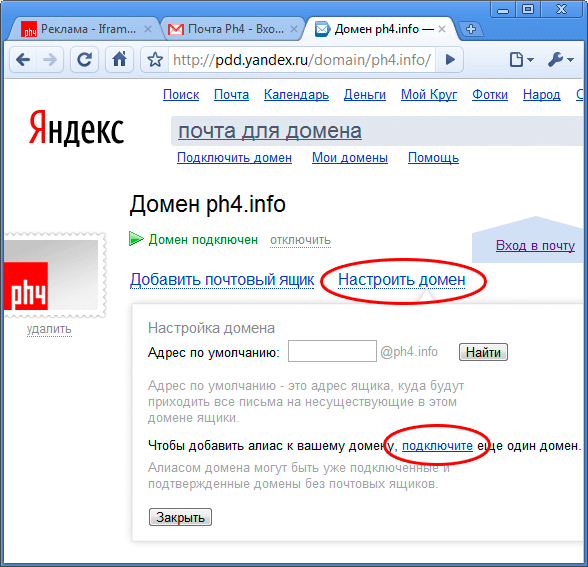 Обратите внимание, что для этого веб-сайта требуется собственный домен. После этого откройте раздел доменов .
Обратите внимание, что для этого веб-сайта требуется собственный домен. После этого откройте раздел доменов .
Примечание:
Если управление записями вашего домена кажется вам слишком техническим, вы можете связаться с нашими агентами поддержки, чтобы помочь вам настроить их.
4. В разделе Домены щелкните значок шестеренки рядом с именем подключенного домена.
5. Выберите Записи домена и нажмите + Добавить .
6. Укажите записи CNAME для вашего домена. Введите имя субдомена, например. yamail-b0f2424480c8 в первое поле и значение mail.yandex.com во второе. Чтобы узнать, какие именно значения необходимо ввести, обратитесь к шагу 2 данного руководства. После того, как вы добавили записи, сохраните изменения и дождитесь их включения. (Изменение записи CNAME вступает в силу в течение 72 часов, но обычно это происходит намного раньше.)
7. Вернитесь на страницу подтверждения домена на Яндексе и нажмите Подтвердить право собственности на домен.
8. Вы попадете на страницу с вашими записями MX. Скопируйте их, чтобы добавить в раздел записей домена панели инструментов uKit.
9. В разделе Домен записи нажмите +Добавить . На этот раз вам нужно выбрать запись MX.
10. Вы увидите 3 поля для заполнения. Введите @ для первого, 10 для второго и mx.yandex.net для третьего так что это выглядит так:
- @MX 10 mx.yandex.net
11. Вернитесь на страницу Яндекса и нажмите Проверить записи MX.
12. Вот и все — ваша доменная почта успешно настроена! Чтобы реализовать меры безопасности для вашего почтового ящика, вы также можете настроить запись SPF. Таким образом, отправленные вами сообщения не попадут в папку со спамом.
13. В uKit Dashboard на вкладке Записи домена добавить TXT запись с правильными значениями: @ для первого поля и v=spf1 redirect=_spf. mail.ru
mail.ru
6
6 для второго:- @ TXT v=spf1 redirect=_spf.yandex.net
Теперь у вас должна быть возможность отправлять и получать письма с помощью личного домена — проверьте это, отправляя и получая сообщения через новый аккаунт Яндекса.
Совет:
Вы также можете добавить подпись DKIM для своего домена. Это не обязательно, но с меньшей вероятностью ваши электронные письма будут помечены как спам. Получить эту подпись можно в правом нижнем углу личного кабинета Яндекса или на этой странице.
Если у вас есть какие-либо вопросы по настройке доменного адреса электронной почты, не стесняйтесь обращаться в службу поддержки.
Была ли эта статья полезной?
Да
№
45 человек считают эту статью полезной.
15 лучших альтернатив доменам Яндекса и аналогичные услуги
Лучшие альтернативы доменам Яндекса
- Protonmail
- Сервермкс
- Почта Зохо
- Ранбокс
- Inbox.
 com
com - Google Apps для работы
- Поликред
- Почтовый ящик
- Базовый пакет Office 365 для бизнеса
- FuseMail
- mailbox.org
- Atmail
- Хостинг электронной почты Rackspace
- Rediffmail Предприятие
- Почтовый отряд
Показать больше
Показать меньше
8
Посетить сайт
10
Посетить сайт
11
Посетить сайт
12
Посетить сайт
13
Посетить сайт
14
Посетить сайт
15
Посетить сайт
Увлекательная альтернатива Gmail, Яндекс Почта — молниеносная и абсолютно бесплатная почтовая служба для вашего личного доменного имени.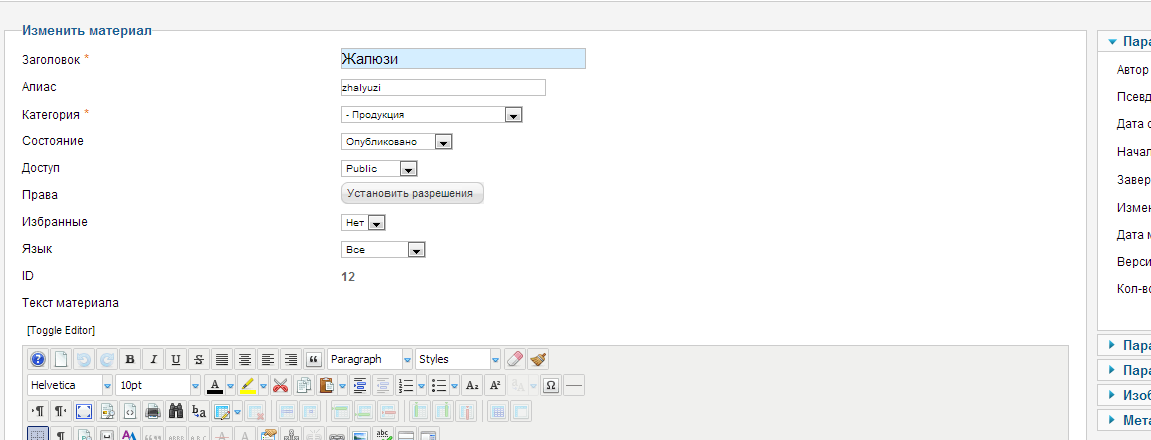 Автоматически идентифицировать спам-письма и электронные письма, отправленные ботами. Персонализируйте свой опыт в соответствии с вашим настроением, изменив цвет вашего почтового ящика.
Автоматически идентифицировать спам-письма и электронные письма, отправленные ботами. Персонализируйте свой опыт в соответствии с вашим настроением, изменив цвет вашего почтового ящика.
Лучше защитите свою почту с помощью двухфакторной аутентификации, встроенного антивируса и автоматического запрета несанкционированного доступа неизвестными лицами. Его можно установить на самые разные устройства, чтобы ваша почта оставалась с вами, куда бы вы ни пошли. Доступный как для отдельных пользователей, так и для крупных предприятий, это действительно надежный почтовый сервис.
Функции
Запланируйте отправку сообщений с помощью таймера, чтобы получатель получил сообщение в удобное для вас время. С Яндекс Почтой вам не требуется более одной учетной записи, чтобы пользоваться всеми услугами Яндекса. Если вы вдруг забыли свой пароль, наше простое решение для восстановления пароля всегда к вашим услугам.
В этом мире, полном хакеров и различного рода опасных вредоносных программ, защитите свое устройство от взлома, сканируя все новые сообщения, которые появляются в вашем почтовом ящике, с помощью нашего встроенного антивируса.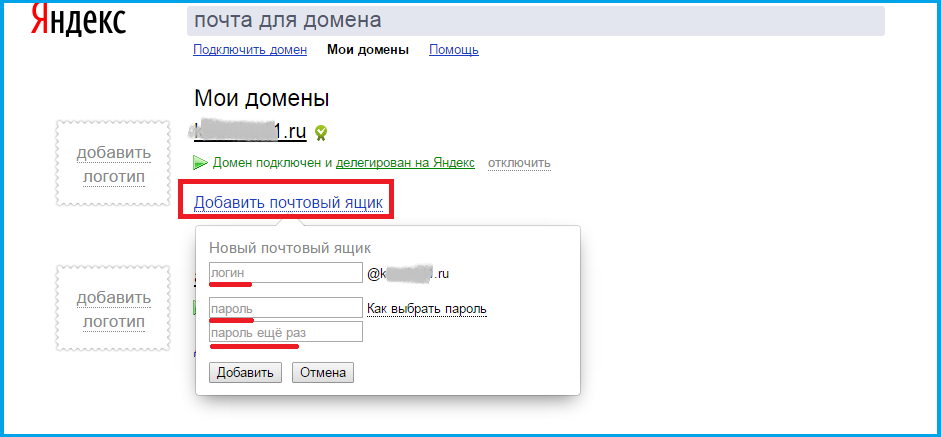 Если у вас есть несколько почтовых ящиков Яндекса и вы чувствуете себя немного запутанным, пытаясь управлять ими, Яндекс Почта позволяет вам собрать все такие почтовые ящики под одним капотом.
Если у вас есть несколько почтовых ящиков Яндекса и вы чувствуете себя немного запутанным, пытаясь управлять ими, Яндекс Почта позволяет вам собрать все такие почтовые ящики под одним капотом.
Еще несколько замечательных функций
Инженеры Яндекса неустанно работают над тем, чтобы вы могли ощутить непревзойденную безопасность. Если вы принадлежите к какому-то крупному предприятию и нуждаетесь в наших услугах, у нас есть API, которые помогут интегрировать Яндекс Почту в ваши системы. Адресная книга служит идеальным хранилищем контактов всех ваших сотрудников в вашей организации.
Он чрезвычайно удобен для начинающих и прост в использовании. Создавайте сообщения на иностранных языках с помощью нашего встроенного переводчика. Не тратьте больше времени на повседневные рутинные задачи. Яндекс.Почту можно настроить на автоматический ответ на сообщения и удаление большого количества сообщений по вашему выбору.
Название компании: ООО «Яндекс»
Адрес компании: , Российская Федерация, г.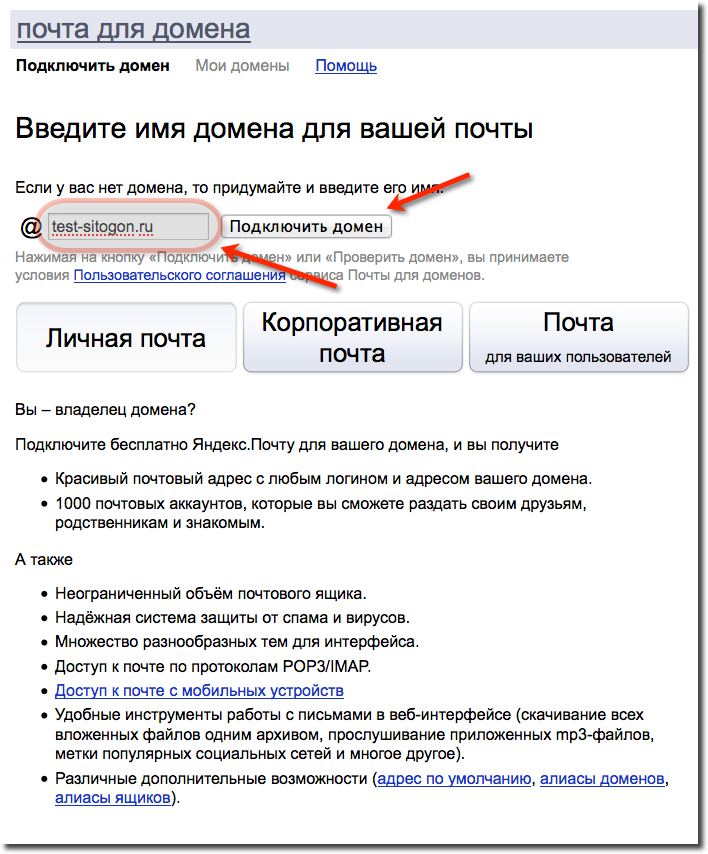


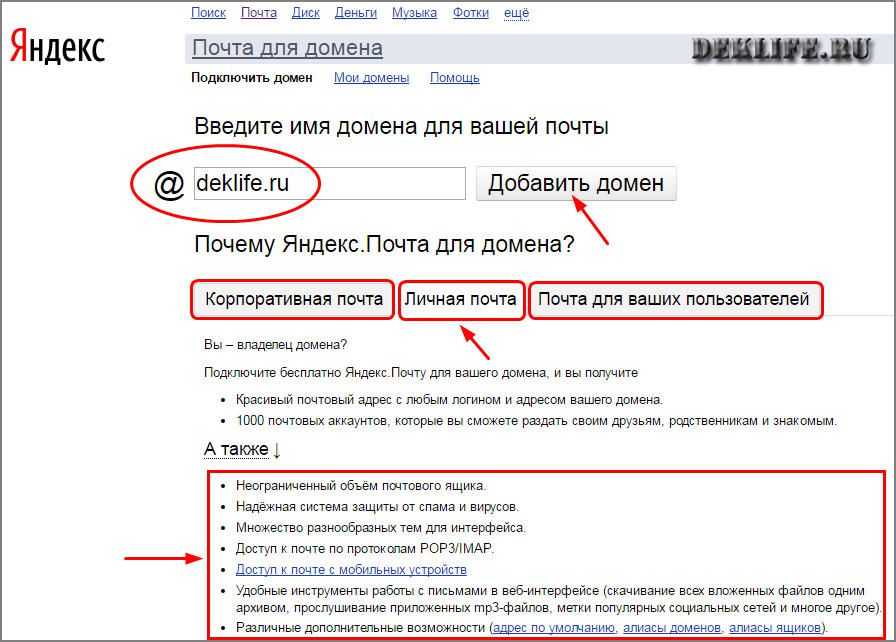

 Этот адрес будет использоваться по умолчанию для всех писем. Также он будет отображаться в правом верхнем углу страниц Яндекс Почты при нажатии на имя и портрет пользователя.
Этот адрес будет использоваться по умолчанию для всех писем. Также он будет отображаться в правом верхнем углу страниц Яндекс Почты при нажатии на имя и портрет пользователя. com
com